Названы 6 способов, чтобы разблокировать телефон, когда забыл пароль
21.11.2021 297 0
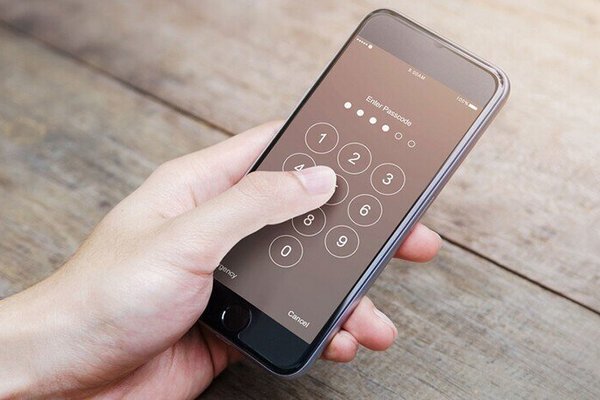
В этой статье описано, как разблокировать мобильный телефон, если вы забыли графический ключ или пароль к нему. Главное в этом деле не паниковать.
Каждый из нас хотя бы раз в жизни забывал пароль от своего смартфона, и это казалось крушением мирового масштаба, но производители телефонов предусмотрели такие курьезные ситуации. Есть несколько способов, и мы поможем разобраться, как разблокировать телефон, когда забыл пароль.
Способы, которые мы описали не касаются ситуации, когда на телефоне паролем отпечаток пальца, ведь его невозможно «забыть», разве осложнения могут возникнуть тогда, когда на самом отпечатке есть повреждения. В таком случае, чтобы разблокировать устройство, нужно ввести нужный пароль.
Интересно: Названа разница между авторизацией и аутентификацией.
Разблокировка телефона с помощью аккаунта Google
Если вы пользуетесь смартфоном, в котором установлена операционная система Android 5.0 или ее ранняя версия, то для снятия блокировки экрана нужно зайти в аккаунт Google, это возможно при подключении к сети Интернет.
Далее следует выполнить следующие действия: ввести пять раз пароль или графический ключ. В результате этих действий на экране телефона появится надпись «Забыли пароль?», когда нажмете на него, введите логин и пароль для входа в аккаунт Google, к которому «привязан» гаджет.
Может случиться и то, что вы не помните пароль входа в аккаунт Google, это тоже не беда. Вход можно осуществить с помощью специальных сервисов самой системы Google. Если же нет проблем с входом в аккаунт Google, экран телефона разблокируется сам.
Использование сервисов производителя
С помощью оригинальных сервисов изготовителя мобильных телефонов можно разблокировать устройство. Ярким примером является сервис Find My Mobile фирмы Samsung, так как с его помощью пользователь может не только разблокировать или заблокировать телефон, находясь рядом с ним, но и удалять с него информацию, отслеживать геолокацию.
Чтобы совершить вышеуказанные действия, пользователю нужно с компьютера или ноутбука перейти на сайт сервиса, войти в свой аккаунт Samsung, выбрать собственное устройство и нажать кнопку «Разблокировать».
.
Функция Smart Lock
Функция Smart Lock используется в мобильных телефонах выпущенных после 2015 года, их можно разблокировать с помощью так называемых «доверенных девайсов» – это могут быть фитнес-браслет или смарт-часы. Это возможно, если девайс находится в близком контакте с мобильным телефоном. Но разблокировать экран смартфона будет невозможно, если эта функция не подключена заранее. Smart Lock не будет функционировать, если телефон уже заблокирован и вы не помните пароль. Если же функция активирована, то выполнив определенные условия – блокировка гаджета будет снята. Именно это и является главным преимуществом Smart Lock, что может выполнить свое назначение без вмешательства пользователя.
Использование сторонних программ
Программа Tenor share 4uKey будет находкой для пользователей, которые перепробовали все неудачные способы, чтобы разблокировать телефон. Чтобы разблокировать смартфон, нужно его подключить к компьютеру, где установлена программа и она по умолчанию сама предложит его разблокировать, также с ее помощью можно восстановить доступ к мобильному телефону и удалить аккаунт Google на нем. Однако, помните, что при использовании программы все данные будут стерты с памяти телефона.
Обновление телефона до заводских настроек
Если данные, находящиеся в вашем телефоне, не несут для вас никакой ценности и вы не хотите пользоваться сторонними приложениями, чтобы снять блокировку со смартфона, то можно воспользоваться функцией сброса до заводских настроек. Эта функция доступна в каждом мобильном телефоне, использующем операционную систему Android.
Ею можно пользоваться, минуя интерфейс самой оболочки. Но эта функция полностью уничтожит все данные устройства.
Алгоритм выполнения сброса к заводским настройкам на каждом смартфоне разный, в зависимости от модели.
Для начала нужно выключить телефон, извлечь из него карту памяти, если она есть и начать поочередно давить и удерживать в течение 10-15 минут комбинации кнопок:
После этой операции настройки мобильного телефона будут сброшены в исходное состояние, а все данные будут удалены из памяти. Часть информации можно сохранить, если заранее синхронизировать данные с Google облаком.
Разблокировка iPhone
Для того чтобы разблокировать iPhone есть только один способ – это сброс телефона к заводским настройкам. Все вышеописанные методы не подходят для iPhone. Всю информацию можно сохранить, если она скопирована в аккаунте iCloud.
Пользователям моделей iPhone 8, iPhoneSE 2 и более новым, нужно выключить смартфон, затем зажать боковую кнопку, подключить телефон к компьютеру USB кабелем и не отпускать кнопку до тех пор, пока не появится экран восстановления. Заметим, что на компьютере должны быть Windows или MacOS с установками под них iTunes или Finder.
Если вы используете iPhone 7 и iPhone 7 Plus, то нужно выполнить те же действия, только зажать кнопку уменьшения громкости.
Если модель телефона iPhone SE первого поколения, iPhone 6 S или более ранняя, используйте кнопку «Домой».
После выполненных действий, на компьютере появится окно восстановления, далее нужно нажать «Восстановить» и далее следовать инструкциям iTunes или Finder. Затем настройки будут сброшены в заводские, а приложение предложит восстановить данные с iCloud.
Каждый из нас хотя бы раз в жизни забывал пароль от своего смартфона, и это казалось крушением мирового масштаба, но производители телефонов предусмотрели такие курьезные ситуации. Есть несколько способов, и мы поможем разобраться, как разблокировать телефон, когда забыл пароль.
Способы, которые мы описали не касаются ситуации, когда на телефоне паролем отпечаток пальца, ведь его невозможно «забыть», разве осложнения могут возникнуть тогда, когда на самом отпечатке есть повреждения. В таком случае, чтобы разблокировать устройство, нужно ввести нужный пароль.
Интересно: Названа разница между авторизацией и аутентификацией.
Разблокировка телефона с помощью аккаунта Google
Если вы пользуетесь смартфоном, в котором установлена операционная система Android 5.0 или ее ранняя версия, то для снятия блокировки экрана нужно зайти в аккаунт Google, это возможно при подключении к сети Интернет.
Далее следует выполнить следующие действия: ввести пять раз пароль или графический ключ. В результате этих действий на экране телефона появится надпись «Забыли пароль?», когда нажмете на него, введите логин и пароль для входа в аккаунт Google, к которому «привязан» гаджет.
Может случиться и то, что вы не помните пароль входа в аккаунт Google, это тоже не беда. Вход можно осуществить с помощью специальных сервисов самой системы Google. Если же нет проблем с входом в аккаунт Google, экран телефона разблокируется сам.
Использование сервисов производителя
С помощью оригинальных сервисов изготовителя мобильных телефонов можно разблокировать устройство. Ярким примером является сервис Find My Mobile фирмы Samsung, так как с его помощью пользователь может не только разблокировать или заблокировать телефон, находясь рядом с ним, но и удалять с него информацию, отслеживать геолокацию.
Чтобы совершить вышеуказанные действия, пользователю нужно с компьютера или ноутбука перейти на сайт сервиса, войти в свой аккаунт Samsung, выбрать собственное устройство и нажать кнопку «Разблокировать».
.
Функция Smart Lock
Функция Smart Lock используется в мобильных телефонах выпущенных после 2015 года, их можно разблокировать с помощью так называемых «доверенных девайсов» – это могут быть фитнес-браслет или смарт-часы. Это возможно, если девайс находится в близком контакте с мобильным телефоном. Но разблокировать экран смартфона будет невозможно, если эта функция не подключена заранее. Smart Lock не будет функционировать, если телефон уже заблокирован и вы не помните пароль. Если же функция активирована, то выполнив определенные условия – блокировка гаджета будет снята. Именно это и является главным преимуществом Smart Lock, что может выполнить свое назначение без вмешательства пользователя.
Использование сторонних программ
Программа Tenor share 4uKey будет находкой для пользователей, которые перепробовали все неудачные способы, чтобы разблокировать телефон. Чтобы разблокировать смартфон, нужно его подключить к компьютеру, где установлена программа и она по умолчанию сама предложит его разблокировать, также с ее помощью можно восстановить доступ к мобильному телефону и удалить аккаунт Google на нем. Однако, помните, что при использовании программы все данные будут стерты с памяти телефона.
Обновление телефона до заводских настроек
Если данные, находящиеся в вашем телефоне, не несут для вас никакой ценности и вы не хотите пользоваться сторонними приложениями, чтобы снять блокировку со смартфона, то можно воспользоваться функцией сброса до заводских настроек. Эта функция доступна в каждом мобильном телефоне, использующем операционную систему Android.
Ею можно пользоваться, минуя интерфейс самой оболочки. Но эта функция полностью уничтожит все данные устройства.
Алгоритм выполнения сброса к заводским настройкам на каждом смартфоне разный, в зависимости от модели.
Для начала нужно выключить телефон, извлечь из него карту памяти, если она есть и начать поочередно давить и удерживать в течение 10-15 минут комбинации кнопок:
- кнопка уменьшения громкости + кнопка увеличения громкости + кнопка питания;
- кнопка уменьшения громкости + кнопка питания;
- кнопка уменьшения громкости + кнопка питания + кнопка «Домой»;
- -кнопка увеличения громкости+кнопка питания.
После этой операции настройки мобильного телефона будут сброшены в исходное состояние, а все данные будут удалены из памяти. Часть информации можно сохранить, если заранее синхронизировать данные с Google облаком.
Разблокировка iPhone
Для того чтобы разблокировать iPhone есть только один способ – это сброс телефона к заводским настройкам. Все вышеописанные методы не подходят для iPhone. Всю информацию можно сохранить, если она скопирована в аккаунте iCloud.
Пользователям моделей iPhone 8, iPhoneSE 2 и более новым, нужно выключить смартфон, затем зажать боковую кнопку, подключить телефон к компьютеру USB кабелем и не отпускать кнопку до тех пор, пока не появится экран восстановления. Заметим, что на компьютере должны быть Windows или MacOS с установками под них iTunes или Finder.
Если вы используете iPhone 7 и iPhone 7 Plus, то нужно выполнить те же действия, только зажать кнопку уменьшения громкости.
Если модель телефона iPhone SE первого поколения, iPhone 6 S или более ранняя, используйте кнопку «Домой».
После выполненных действий, на компьютере появится окно восстановления, далее нужно нажать «Восстановить» и далее следовать инструкциям iTunes или Finder. Затем настройки будут сброшены в заводские, а приложение предложит восстановить данные с iCloud.
Комментарии
Читайте также:
